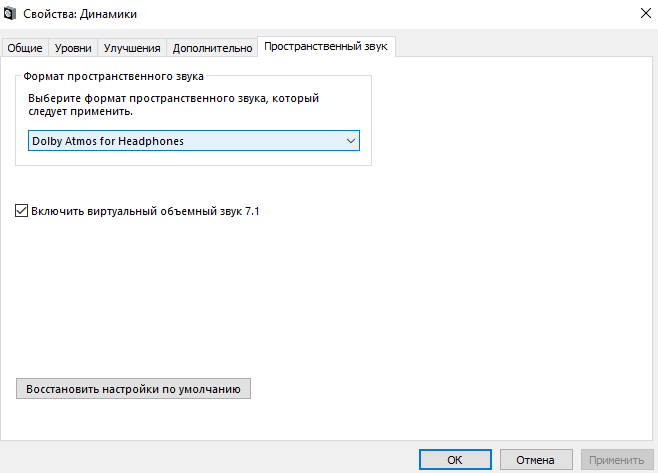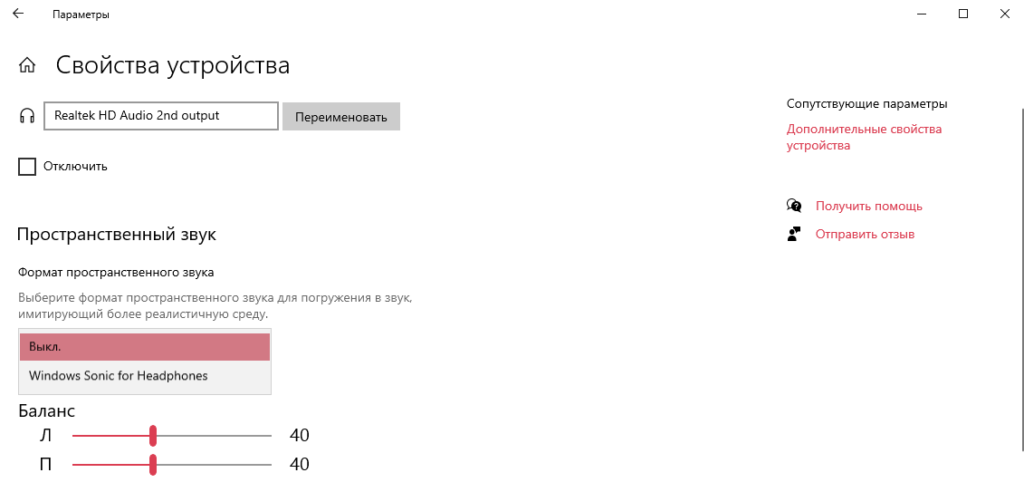что такое формат пространственного звука
Как включить и использовать объемный звук «Windows Sonic»
По умолчанию Windows Sonic for Headphones отключена, но вы можете включить её для виртуального объемного звука. Эта опция доступна и на Xbox One.
Как включить Windows Sonic
Вы можете легко включить или отключить эту функцию с помощью значка звука в области уведомлений. Щелкните правой кнопкой мыши значок динамика, выберите пространственный звук и выберите Windows Sonic for Headphones, чтобы включить его. Выберите Выключить здесь же, чтобы отключить Windows Sonic.
Если Вы не видите здесь или на панели управления опции для включения пространственного звука, значит ваше звуковое устройство не поддерживает его. Например, эта опция будет недоступна при использовании встроенных динамиков ноутбука.
Вы также можете получить доступ к этой функции из Панели управления. Чтобы запустить его, перейдите на Панель управления → Оборудование и звук → Звук.
Дважды щелкните устройство воспроизведения, для которого требуется включить Windows Sonic, перейдите на вкладку Пространственный звук и выберите Windows Sonic for Headphones в раскрывающемся списке.
Вы также можете включить Dolby Atmos для наушников в том же выпадающем меню. Это аналогичная технология пространственного звука для наушников, но она использует технологию Dolby и требует покупки в приложения для разблокировки.
Вы также можете включить или отключить параметр Включить виртуальный объемный звук 7.1 на вкладке пространственный звук.
На консоли Xbox One этот параметр находится в меню Система → Настройки → Экран и звук → Аудиовыход. Выберите Windows Sonic для наушников под Headset audio.
Что такое пространственный звук
Как отмечается в документации разработчиков Microsoft, Windows Sonic является «платформенным решением для пространственной поддержки звука в Xbox и Windows». Разработчики приложений могут использовать API пространственных звуков для «создания аудио-объектов, которые испускают звук с позиций в трехмерном пространстве». Все приложения могут воспользоваться новыми приложениями UWP, традиционными настольными приложениями Windows, стандартными компьютерными играми и играми Xbox One.
Это такие же данные, которые получает Dolby Atmos, поэтому Windows Sonic обеспечивает полную поддержку Dolby Atmos в последних версиях Windows 10. В сочетании с приемником и акустической системой с поддержкой Dolby Atmos, Вы будете слышать звуки, словно они исходят из трехмерного пространства – как по вертикали, так и по горизонтали – для улучшения эффекта объемного звучания.
Так, например, если звук идет сверху и справа, относительно вашей позиции в кино, телешоу или видеоигре, потолочный динамик на правой стороне будет издавать этот звук громче и раньше.
Приложение Dolby Access из магазина Windows поможет вам настроить звук домашнего кинотеатра Dolby Atmos на ПК с Windows 10.
Как работает пространственный звук в наушниках
Пространственные данные будут полезны только в том случае, если у вас есть система Dolby Atmos, которая действительно может их использовать. Даже если у вас есть традиционная система объемного звучания 7.1, вы просто получаете нормальный объемный звук с восемью каналами аудио – семь динамиков плюс сабвуфер.
Однако, эти позиционные данные могут обеспечивать пространственный звук в любой паре наушников. Вам просто нужно включить либо «Windows Sonic для наушников», либо «Dolby Atmos для наушников». Оба работают аналогично, но версия Dolby использует технологию Dolby и требует покупки приложения, в то время как Windows Sonic использует только технологию Microsoft и поставляется бесплатно с Windows 10 и Xbox One.
Когда Вы включаете одну из этих функций, ваш ПК с ОС Windows (или Xbox One) будет смешивать звук с использованием позиционных данных, обеспечивая виртуальный пространственный звук. Итак, если вы играете в игру, и звук идёт сверху вашего персонажа и справа, звук будет смешиваться до того, как он будет отправлен в ваши наушники, чтобы вы услышали этот звук как сверху, так и справа.
Эти функции пространственного звука работают только с приложениями, которые предоставляют пространственные данные для Windows.
Как насчет виртуального объемного звука 7.1
При включении Windows Sonic для наушников функция Включить виртуальный объемный звук 7.1 на панели управления звуками также будет включена. На консоли Xbox One эта функция называется Использовать виртуальный объемный звук.
При включенном 7.1-канальном объемном звуке Windows будет использовать 7.1-канальное объемное звучание в видеоиграх или фильмах, а также смешать их со стереозвуком с учетом положения предметов перед отправкой в наушники, то есть объемный звук 5.1 также будет работать.
Чтобы правильно использовать эту функцию, вам необходимо настроить игру или видеоплеер для вывода объемного звука 7.1, даже если вы используете наушники. Ваши наушники будут функционировать как виртуальное устройство объемного звучания 7.1.
Но, в отличие от настоящего объемного звука, вы по-прежнему используете стандартную пару стереонаушников с двумя динамиками – по одному для каждого уха. Тем не менее, виртуальный объемный звук обеспечивает более качественное позиционирование звуковых сигналов, которые особенно полезны при игре на ПК или Xbox.
Функция виртуального объемного звука работает со всеми приложениями, обеспечивающими звук 7.1. Многие игры и фильмы, которые не обеспечивают пространственный звук, имеют поддержку объемного звука 7.1, поэтому это совместимо со многими другими приложениями.
Пространственный звук Windows 10
Современные наушники предоставляют виртуальное пространственное звучание. Чтобы почувствовать реальное погружение в игру, необходимо установить программное обеспечение. Пользователи получили возможность включить пространственный звук прямо в Windows 10.
Эта статья расскажет, что такое пространственный звук Windows 10. Можно выбрать формат Windows Sonic или Dolby Atmos для наушников. Забегая наперёд, второй на практике значительно продуктивней. Даже на бюджетных наушниках появляется ощущение объёмности.
Что это такое пространственный звук Windows 10
Технология придаст Вашим играм и фильмам потрясающую дальность, точность и реализм звука. Определять по слуху товарищей, врагов и препятствия становиться значительно легче. А диалоги, музыка и действия будут протекать не только по сторонам, а и вокруг Вас и над Вами.
Реалистичность в играх или фильмах значительно увеличивается после включения объёмного звучания. Если Windows Sonic можно задействовать с наушниками, то Dolby Atmos работает с другими акустическими системами. Остаточное определение лидера оставим пользователям.
| Dolby Atmos | Придётся дополнительно устанавливать Доступна бесплатная 30-дневная версия В итоге необходимо купить полную версию |
| Windows Sonic | Бесплатная альтернатива от Майкрософт Технически делает примерно то же самое Уже предустановлено и можно активировать |
Как включить объёмный звук в Windows 10
В классической панели управления раскройте раздел Оборудование и звук > Звук. Здесь во вкладке Воспроизведение выделите Динамики и выберите Свойства. Теперь в подразделе Пространственный звук выберите формат звука, который планируете протестировать.
Дополнительно присутствует отметка Включить виртуальный объёмный звук 7.1. Теоретически разница будет заметна на дорогих наушниках и устройствах среднего бюджетного сегмента… Или в подразделе Параметры > Система > Звук выберите Свойства устройства вывода.
Windows Sonic для наушников Windows 10
В контекстном меню звука на панели задач разверните Пространственный звук (который по умолчанию выключен) и выберите Windows Sonic для наушников. Ну или как показано выше.
Dolby Atmos for Headphones Windows 10
Если же Windows Sonic для наушников уже установлен, то приложение Dolby Atmos for Headphones придётся доустановить. Найдите в Microsoft Store приложение Dolby Access или же перейдите по ссылке ниже.
Пространственный, объемный звук в Windows 10
Хотите получить качественный объемный звук в своих наушниках или на домашнем кинотеатре совершенно бесплатно? Читайте эту инструкцию.
С каждым новым выпуском (обновлением) операционной системы Windows 10, разработчики не перестают удивлять пользователей различными полезными мини-функциями. Стоит лишь перейти в какие-либо параметры системы, устройств, персонализации, конфиденциальности и т.д., непременно можно найти, на первый взгляд сразу не слишком заметные, но очень полезные настройки.
И кто бы не говорил, Майкрософт разрабатывает свою операционку, в первую очередь, для нас с вами. Все эти заявления о том, что они собирают конфиденциальные данные, следят за нами — ерунда!
Грамотный юзер настроит работу системы так, что передача секретной информации другой стороне будет сведена к минимуму. Не хотите сбора данных о ваших предпочтениях, отключите такую возможность. Надоела реклама — заблокируйте её отображение. Боитесь вирусов и других вредоносных приложений — пользуйтесь официальным, а не взломанным софтом!
И наконец, если не нравится сама Windows, найдите замену в виде Linux или MacOS. Но сейчас поговорим не об этом!
Последнее обновление системы поставляется с новой функцией «Пространственный звук». Если её активировать, то вы непременно получите ощущение, что звук играет вокруг вас, а не через наушники. Если сказать немного по-другому — он будет 3D или объемный.
Как вы можете убедиться, здесь Майкрософт никак не навязывает эту функцию пользователю, так как по умолчанию она отключена. А дальше мы узнаем, как её включить.
Объемный звук
Windows 10 умеет транслировать пространственный звук при помощи комбинации специального драйвера, приложения и наушников. Эта технология предназначена для улучшения качества звучания, в первую очередь, ваших наушников.
Для включения необходимо:
Dolby Access
Это технология объемного звука для создания в реальном времени динамически отображаемой звуковой среды. Для её работы требуется специальное приложение из магазина Store. Если вы выберете этот вариант и нажмете кнопку «Применить», он автоматически установит приложение Dolby Access.
Существенным плюсом приложения является поддержка улучшения звучания и для домашнего кинотеатра, в случае аппаратной поддержки им технологии Dolby.
Настройка не заставит пользователя вникать в дебри сложных параметров. Просто выберите соответствующий профиль на стартовом экране и приложение автоматически настроит оборудование.
Windows Sonic
Включает интегрированный пространственный звук в Xbox и Windows, с поддержкой сигналов как для объемного звучания, так и для их высоты. Аудио сможет быть передано без необходимости изменения кода.
Теперь итог! В моем случае, даже самые простые и дешевые наушники при выборе формата Dolby Atmos изменили свое звучание, на порядок качественнее первоначального. Что получилось у вас? Жду ответа в комментариях.
Настоятельно прошу вас заглянуть в Карту блога. Наша группа в Facebook ждет вас.
Советы по Windows 10: улучшите звук в играх и фильмах с помощью Windows Sonic или Dolby Atmos
16 November 2017 | Пресс-центр
Знаете ли вы, что в Windows 10 можно легко и быстро включить пространственный звук, чтобы наслаждаться эффектным иммерсивным звучанием?
Что такое пространственный звук (Spatial Sound)?
Представьте, что вы смотрите фильм или играете в компьютерную игру и слышите звук пролетающего вертолета не только вокруг, но и прямо над головой. Система пространственного звука дает такую возможность! Это современная иммерсивная технология, создающая эффект объемного звучания в виртуальном трехмерном пространстве, вокруг вас и над вами. Пространственный звук создает более реалистичную атмосферу, превосходя старые форматы объемного звучания типа «звук вокруг».
С пространственным звуком все фильмы и игры звучат круче. Самый высокий уровень погружения и точности дают игры, фильмы и телешоу со встроенной поддержкой этой новой технологии. Но даже если такой поддержки нет, все равно любой контент, подходящий для традиционных систем объемного звучания, автоматически звучит гораздо эффектнее.
Какие форматы пространственного звука поддерживает Windows?
В Windows 10 доступны три варианта пространственного звука: Windows Sonic для наушников (Windows Sonic for Headphones), Dolby Atmos для наушников (Dolby Atmos for Headphones) и Dolby Atmos для домашних кинотеатров (Dolby Atmos for home theater)*.
Windows Sonic для наушников можно использовать с любыми наушниками, микронаушниками и гарнитурами. Этот вариант делает звук во всех фильмах и играх более иммерсивным и обеспечивает очень высокую точность звукового окружения в играх.
С Dolby Atmos домашние и портативные устройства обретают звук Dolby премиум-качества, как в кинотеатрах. Этот вариант можно использовать с наушниками или с домашними кинотеатрами, телевизорами и акустическими системами, поддерживающими Dolby Atmos. Формат Dolby Atmos позволяет получить иммерсивный, крайне эмоциональный звук при просмотре большинства современных кассовых фильмов. Игры, поддерживающие Dolby Atmos, позволяют игрокам испытать совершенно новый уровень потрясающей детализации, точности и реалистичности пространственной звуковой картины.
Как включить Windows Sonic для наушников или Dolby Atmos?
Windows Sonic для наушников поддерживается в Windows 10 по умолчанию. Чтобы включить этот вариант, следуйте приведенной ниже инструкции.
Чтобы включить поддержку Dolby Atmos, загрузите бесплатное приложение Dolby Access из Магазина Microsoft. После этого вы сможете наслаждаться улучшенным звуком домашних кинотеатров, телевизоров и акустических систем с поддержкой Dolby Atmos без какой-либо платы. А чтобы включить поддержку Dolby Atmos еще и для наушников, вы можете приобрести через приложение Dolby Access подписку, распространяющуюся на 10 устройств (включая Xbox One).
Как включить на моем компьютере Windows Sonic для наушников или Dolby Atmos?
Чтобы включить пространственный звук на ПК под управлением Windows 10:
* Доступно на ПК под управлением Windows 10 Creators Update и более поздних версий.
пространственный звук для разработчиков приложений для Windows, Xbox и Hololens 2
Эта документация предназначена для аудитории разработчиков. Сведения о поддержке конечных пользователей для включения пространственного звука на устройстве см. в разделе Включение пространственного звука в Windows 10.
пространственный звук майкрософт — это решение на уровне платформы, обеспечивающее поддержку пространственного звука на Xbox, Windows и HoloLens 2, позволяя включать и выключать звуковые и поправки (выше или ниже прослушивателя). пространственный звук можно использовать с приложениями Windows desktop (Win32), а также приложениями универсальная платформа Windows (UWP) на поддерживаемых платформах. API-интерфейсы пространственного звука позволяют разработчикам создавать звуковые объекты, которые выдают звук из положения в трехмерном пространстве. Динамические объекты Audio позволяют выдавать звук из произвольного места в пространстве, что может меняться со временем. Также можно указать, что звуковые объекты выдают звук с одного из 17 стандартных статических каналов (8.1.4.4), которые могут представлять реальные или виртуализованные динамики. Текущий выходной формат выбирается пользователем и может быть абстрактным от реализаций пространственного звука Майкрософт. звук будет представлен существующим докладчикам, наушникам и получателям домашнего кинотеатра без изменения кода или содержимого. платформа полностью поддерживает кодировку Dolby атмос в режиме реального времени для выходных и стереофонических наушников, DTS: X для наушников и Windows Sonic для наушников кодирования для стерео-наушников. Наконец, пространственные звуковые приложения Майкрософт придерживается политики смешанного смешения системы, и их звук также будет смешиваться с приложениями, не поддерживающими пространственное использование. Поддержка пространственного звука Майкрософт также интегрирована в Media Foundation; приложения, использующие Media Foundation, могут успешно воспроизводить содержимое Dolby атмос без дополнительной реализации.
Пространственный звук с пространственным звуковым сопровождением Майкрософт поддерживает телевизоры, Домашние кинотеатры и звуковые панели, поддерживающие Dolby атмос. пространственный звук можно также использовать с любой парой наушников, которыми может владеть потребитель, с помощью аудио, отображаемой платформой, с использованием Windows Sonic для наушников, Dolby Atmos for Headphones или наушников DTS: X.
Включение пространственного звука Майкрософт
Независимо от того, как разработчик или потребитель, пользователь должен включить Пространственный звук Майкрософт на устройстве, чтобы прослушать Пространственный звук.
Windows
Можно также включить Пространственный звук Майкрософт, щелкнув правой кнопкой мыши значок тома на панели задач.
Xbox One
на Xbox One возможности пространственного звука Microsoft всегда доступны для потребителя и доступны через приложение Параметры в разделе общие > тома & audio output.
После того как Dolby атмос для домашнего кинотеатра выбран в качестве формата битовый поток, поддержка этого формата проверяется с помощью расширенных отображаемых идентификационных данных HDMI (EDID). Если устройство HDMI не поддерживает этот формат, пользователю выводится сообщение об ошибке. обратите внимание, что при первом выборе этого параметра пользователь загрузит приложение Dolby Access.
Если для аудиоустройства HDMI выбран формат, отличный от «битовый поток Out», раскрывающийся список формата битовый поток отключен.
выберите Dolby Atmos for Headphones, наушники служб DTS: X или Windows Sonic для наушников в раскрывающемся списке в формате гарнитуры в поле » аудио гарнитуры «
Если Пространственный звук Майкрософт недоступен (например, при воспроизведении на встроенных стереодинамиках ноутбука или если пользователь явно не включил Пространственный звук Майкрософт в указанное выше поле), число доступных динамических объектов, возвращаемых функцией испатиалаудиоклиент:: жетмаксдинамикобжекткаунт в приложение, будет равно 0.
HoloLens 2
на HoloLens 2 пространственный звук майкрософт включен по умолчанию и использует разгрузку DSP оборудования, разработанную специально для Windows Sonic для наушников.
По промежуточного звукового и звукового по (Майкрософт)
Многие разработчики приложений и игр используют сторонние решения для обработки аудио, которые часто включают в себя сложные средства разработки и аудитионинг. Корпорация Майкрософт сотрудничает с несколькими из этих поставщиков решений для реализации пространственного звука Майкрософт в существующих средах разработки. Это часто означает, что интерфейсы API, обсуждаемые здесь, являются абстрактными в представлении приложения. они упаковываются в виде подключаемых модулей для обработки цифровых сигналов (DSP), которые могут создавать экземпляры приложения, и которые могут использоваться разработчиком звука приложения для смешения с субмиксом Microsoft пространственного звукового канала, а также для передачи отдельных голосов в подключаемые модули динамического экземпляра объекта по мере необходимости. Свяжитесь с поставщиком решений по промежуточного слоя для своего уровня поддержки для пространственного звука Майкрософт.
Пространственный звук для модулей подготовки звука (Майкрософт)
многие модули подготовки звука нацелены на конечную точку иаудиоклиент Windows audio Session API (васапи), где буферы веб-каналов приложений смешанные и форматные звуковые данные передаются в приемник звука васапи. затем доставленные буферы используются для смешивания с другими клиентами, окончательной обработки на уровне системы и отрисовки.
Пространственные конечные точки Microsoft Пространственный звук реализуются как испатиалаудиоклиент, что имеет много сходства с иаудиоклиент. Он поддерживает статические звуковые объекты, формирующие плату каналов, с поддержкой до 8.1.4.4 каналов (8 каналов вокруг прослушивателя, слева, справа, центром, слева, сбоку справа, сзади слева, справа и сзади); 1 канал эффектов с низкой частотой; 4 канала выше прослушивателя, 4 канала ниже прослушивателя). Он поддерживает динамические объекты Sound, которые можно произвольно размещать в трехмерном пространстве.
Общий шаблон написания кода реализации для испатиалаудиоклиент :
Обратите внимание, что текущий формат вывода (динамики или Наушники; Windows Sonic для наушников, Dolby атмос или для наушников DTS: X) является абстрактным по отношению к приведенной выше реализации. разработчик приложения может сосредоточиться на пространственном звуковом уровне, не выполняя сведение на основе формата. Приложения, которые должны быть расходятся на основе формата вывода, могут запрашивать используемый формат, но абстракция означает, что приложение не обязательно должно работать с этими форматами.
Интеграция с пространственными звуками (Майкрософт) с модулями подготовки звука
Так как испатиалаудиоклиент — это приемник звука, использующий данные, модуль подготовки звука имеет несколько вариантов взаимодействия с и доставки звуковых данных. Существует три часто используемых метода интеграции (и для заголовков, использующих по промежуточного слоя звука, на основе этих параметров могут быть доступны эквивалентные подключаемые модули):
Модули подготовки отчетов также могут смешивать и сопоставлять эти подходы.
Влияние на ресурсы среды выполнения пространственных звуков Майкрософт
в Windows и Xbox количество доступных голосов зависит от используемого формата. Форматы Dolby атмос поддерживают 32 общего числа активных объектов (например, если используется 7.1.4 канала), то могут быть активны 20 дополнительных динамических звуковых объектов. Windows Sonic для наушников поддерживает 128 общего числа активных объектов, при этом канал с низкими частотами (низкочастотный) не считается объектом, поэтому при использовании 8.1.4.4 канала 112 динамические звуковые объекты могут быть активными.
для универсальная платформа Windows приложений, выполняемых в Xbox One игровых консолях, кодирование в реальном времени (для Dolby атмос для домашнего кинотеатра, Dolby Atmos for Headphones, наушники служб DTS: X и Windows Sonic для наушников) выполняется в аппаратном обеспечении без затрат на цп.
| Формат | Максимальное число статических объектов (канал каналов) | Максимальное число динамических объектов Xbox One | Максимальное число динамических объектов Windows | Максимальное число динамических объектов HoloLens 2 |
|---|---|---|---|---|
| Dolby атмос (HDMI) | 12 (7.1.4) | 20 | 20 | Н/Д |
| Dolby атмос (наушники & встроенные динамики) | 17 (8.1.4.4) | 16 | 16 | Н/Д |
| Наушники служб DTS: X (наушники) | 17 (8.1.4.4) | 16 | 32 | Н/Д |
| Windows Sonic для наушников | 17 (8.1.4.4) | 15 | 112 | 31 |
Приложения также должны учитывать следующие аспекты ресурсов:
Подсказки по пространственному звуку и звуку в Microsoft
Пространственный звук Майкрософт фокусируется на моделировании положения звука в идеальной сфере, окружающей прослушиватель. Windows Sonic для наушников, наушники служб DTS: X и Dolby атмос реализуют сопоставление и виртуализацию динамиков с наушниками, но обратите внимание, что многие другие аспекты пространственного моделирования, уже реализованные в способах, как правило, реализуются в существующих механизмах. Авторы содержимого продолжают использовать существующие инструменты игры и процессы, которые ранее использовались для таких пространственных подсказок, как Doppler, ослабление и фильтрация на основе расстояния, а также перекрытия и препятствий, а также ревербератион окружающей среды.
Дополнительные ресурсы
Интерфейсы пространственного звука
| Интерфейс | Описание |
|---|---|
| испатиалаудиоклиент | Позволяет клиенту создавать звуковые потоки, которые выдают звук из расположения в трехмерном пространстве. |
| испатиалаудиубжект | Представляет объект, предоставляющий звуковые данные, отображаемые из положения в трехмерном пространстве относительно пользователя. |
| испатиалаудиубжектрендерстреам | Предоставляет методы для управления объектом пространственного звукового потока визуализации, включая запуск, остановку и сброс потока. |
| испатиалаудиубжектрендерстреамнотифи | Предоставляет уведомления для клиентов пространственных аудио, чтобы реагировать на изменения в состоянии Испатиалаудиубжектрендерстреам. |
при использовании интерфейсов испатиалаудиоклиент в заголовке пакета средств разработки Xbox One (XDK) сначала необходимо вызвать енаблеспатиалаудио перед вызовом иммдевицеенумератор:: енумаудиоендпоинтс или иммдевицеенумератор:: GetDefaultAudioEndpoint. Несоблюдение этого действия приведет к тому, что при _ вызове функции активации будет возвращена ошибка «E Interface». енаблеспатиалаудио доступен только для заголовков XDK, и его не нужно вызывать для универсальная платформа Windows приложений, выполняющихся на Xbox One, и для устройств, не являющихся Xbox One.